Cisco Aironet 340系列乙太網橋組態
簡介
本文檔介紹設定Cisco Aironet 340系列乙太網網橋的過程。在將裝置部署到遠端位置之前,應完成一些任務;安裝網橋後,可以執行其他配置任務。
注意:Cisco Aironet裝置在載入具有最新版本軟體的所有元件時運行效果最佳。思科無線軟體中心提供軟體更新。
必要條件
需求
本文件沒有特定先決條件。
採用元件
本文檔中的資訊基於Cisco Aironet 340系列乙太網網橋。
慣例
如需文件慣例的詳細資訊,請參閱思科技術提示慣例。
基本配置
在難以訪問的位置安裝Cisco Aironet 340系列乙太網網橋之前,請從控制檯完成某些基本配置以啟用網橋進行遠端訪問。
連線控制檯
要連線控制檯,請使用具有9針凸式到9針凹式聯結器的直通電纜。將控制檯埠電纜連線到網橋上的控制檯埠。將控制檯電纜的另一端連線到運行終端模擬程式的終端或PC上的串列埠,並將會話設定為以下引數:
-
9600位/秒(bps)
-
8個資料位
-
無奇偶校驗
-
1個停止位
-
Xon/Xoff流量控制
開啟網橋電源時,將顯示主選單。
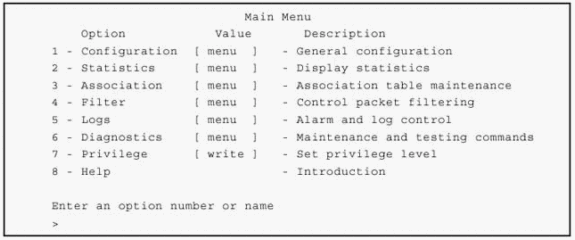
分配IP資訊
要啟用使用Telnet、HTTP或簡單網路管理協定(SNMP)對網橋的遠端訪問,您必須為網橋分配IP地址。
注意:您還可以分配其他詳細的Internet編址選項,例如網關地址或子網掩碼。
要使用IP地址配置網橋,請執行以下步驟:
-
從連線到控制檯埠的終端中,轉到選單並選擇:
-
主要
-
組態
-
Ident
-
-
選擇INADDR選項以分配IP地址;請務必為每個網橋分配唯一的地址。
-
選擇INMASK選項以定義Internet子網掩碼(如果適用)。
-
選擇GATEWAY選項以定義網關地址(如果適用)。
在橋接器上配置了IP地址後,請關閉終端模擬器或瀏覽器,斷開控制檯埠電纜,然後繼續遠端配置,如下節所述。
遠端組態
一旦橋接器設定了IP位址,您就可以使用Telnet或Web瀏覽器進行連線。
注意:當計畫使用的裝置彼此接近時,應配置無線電網路。這有助於確保在配置各種引數時無線電通訊正常工作。配置好無線電裝置後,即可將其投入使用。
-
要使用Telnet協定從PC或主機進行連線,請發出telnet命令:
telnet IP address of the bridge -
要從Web瀏覽器連線,請鍵入:
http://IP address of the bridge
使用Web瀏覽器連線到網橋時,選單系統看起來與使用控制檯或Telnet時不同。顯示的選項是相同的,但是使用瀏覽器時,您可以選擇選單導航選項,而不是鍵入它們。
配置無線網路
您必須按以下順序設定基本無線網路引數:
-
分配服務集識別符號(SSID)。
-
設定允許的資料速率。
-
設定頻率。
-
設定根配置。
 注意:如果在完成配置後更改無線電引數,裝置將丟棄所有無線電連線並重新啟動更改,從而中斷通過裝置的無線電流量。因此,請在將網橋安裝到難以訪問的位置之前完成此部分的配置。
注意:如果在完成配置後更改無線電引數,裝置將丟棄所有無線電連線並重新啟動更改,從而中斷通過裝置的無線電流量。因此,請在將網橋安裝到難以訪問的位置之前完成此部分的配置。
分配SSID
SSID允許網橋與其他裝置通訊。它是唯一的、區分大小寫的識別符號,附加在通過無線網路傳送的選定資料包上。與網橋關聯的節點必須使用相同的SSID,否則會忽略其關聯請求。
確定網橋的唯一SSID,並確保網路中的所有裝置使用相同的SSID。要分配SSID,請連線到網橋,轉至選單,然後選擇Main > Configuration > Radio > SSID。
在SSID視窗中,鍵入SSID選項的值。SSID最多可包含32個字元,並且同一無線電網路中的所有裝置必須使用相同的SSID。此值區分大小寫。
設定資料速率
使用速率選項定義裝置接收和傳送資訊的資料速率。無線單元中的其它單元按其任意速率向單元傳送資料。當一個裝置與一個根網橋關聯時,資料以兩個裝置都支援的最高速率在裝置之間傳送。但是,如果條件允許,這些單位可能會降低利率以使用較低的普通利率。
要分配資料速率,請連線到網橋,轉至選單,然後選擇Main > Configuration > Radio > Rates。
在「費率」視窗中,鍵入費率的值。您應選擇多個費率。如果只選擇一個速率,並且它由於某種原因無法維護,通訊將失敗。
設定頻率
允許的實際頻率取決於控制該單元使用位置中的無線電頻譜的管理機構。如果將該設定保留為自動,則在啟動時,該單元將取樣所有允許的頻率,並嘗試選取一個未使用的頻率。此設定僅在負責設定無線單元的根單元上允許。
要設定頻率,請連線到網橋,轉到選單,然後選擇Main > Configuration > Radio > Frequency。
在「頻率」視窗中,鍵入頻率值,或將該設定保留為「自動」。
設定根配置
在執行詳細配置之前,請確定網橋是根網橋還是非根網橋。
-
根網橋是位於無線基礎設施頂部或起點的Aironet網橋。根裝置連線到主有線主幹LAN。由於來自其他網橋的LAN的無線電流量通過此裝置,因此根裝置連線到產生或接收最多流量的LAN。
-
非根網橋稱為遠端網橋或中繼網橋。它是建立到根網橋或另一個中繼器網橋的連線的網橋,以使與其連線的有線LAN成為橋接LAN的一部分。
預設情況下,乙太網網橋配置為根橋。您必須更改此預設配置,將其設定為非根才能建立鏈路。
要更改預設設定並將網橋設定為非根網橋,請連線到網橋,轉到選單,然後選擇Main > Configuration > Radio。
在「單選按鈕」視窗中,選擇on或off以啟用Root模式設定。
-
如果使用終端模擬器,請選擇Root設定。提示符會詢問是否要更改設定。輸入y可將設定從on切換到off,或從off切換到on。
-
如果使用瀏覽器,請選擇Allow Config Changes,然後選擇On將網橋設定為根單元,或選擇Off將網橋設定為非根單元。
組態選項
設定上述引數後,通過單選選單或訪問各種子選單來實施其他配置選項。
基本費率
在根網橋上設定Basic Rates選項。基本速率是無線電小區中的所有節點必須支援的一組速率,以便進行關聯。最低基本速率用於傳送所有廣播和組播流量以及任何關聯控制資料包。使用最低速率有助於確保所有節點(甚至是位於最大距離的節點)都接收資料包。最高的基本速率決定傳送確認資料包的最大速率。
距離
由於網橋之間的無線電鏈路可能非常長,無線電訊號在無線電之間傳輸的時間可能會非常長。此引數用於調整無線協定中使用的各種計時器,以考慮額外的延遲。引數僅在根網橋上輸入,根網橋會通知所有中繼器。您應該輸入距離作為一組網橋中最長無線電鏈路的公里數(而不是英里數)。
I80211
此子選單允許您配置與IEEE 802.11相關的引數,其中包括:
-
Beacon - IEEE 802.11信標資料包傳輸之間的時間。
-
DTIM — 交付流量指示消息計數。確定特殊DTIM信標之間的正常信標計數。
-
Extend — 為某些IEEE 802.11管理資料包新增專有擴展,並允許其他無線電節點與最佳網橋關聯。
-
Bcst_ssid — 控制是否允許客戶端節點關聯(如果它們指定空或廣播SSID)。如果不希望網橋上有802.11b客戶端,只需將其保留為預設的僅網橋模式。這僅允許其他網橋與裝置通訊。關閉廣播可防止大多數沒有SSID的使用者進行關聯。但是,某些惡意客戶端可以探測和顯示SSID,因此客戶端可以更改SSID並重新關聯。SSID不是出於安全考慮,它是一種簡單的訪問控制手段。
-
RTS — 確定使用「準備傳送/清除傳送」(RTS/CTS)協定傳送的最小資料包大小。
-
Privacy — 用於配置有線等效保密(WEP)。 如需詳細資訊,請參閱設定有線等效保密(WEP)。
-
封裝 — 僅在您的網路中的非思科裝置使用與思科所使用的方法不同的封包封裝專有方法時使用。
連結測試
此選單中的選項用於確定單個節點上的系統效能,並確定單個節點的無線電效能。可用的測試包括訊號強度測試和載波忙碌測試。
延伸
此子選單中的引數不會被修改。但是,某些設定必須在出現某些情況時進行更改。如需詳細資訊,請參閱使用Cisco Aironet 340系列無線網橋(第4-17至4-20頁)。
配置乙太網路
乙太網埠是使用Configuration Ethernet選單配置的。要配置乙太網埠,請連線到網橋,轉到選單,然後選擇Main > Configuration > Ethernet。然後,您可以配置各種選項,如下所述。
Active(作用中)
使用Active選項啟用或禁用乙太網埠連線。Active的預設設定為on。如果橋接器上的連線埠將不使用,您應該停用Active選項。這通知軟體不要將資料包路由到埠,並停止使用處理電源掃描乙太網活動。
註:在正確設定所有其他引數之前,不要啟用乙太網埠。
規模
Size選項允許您增加傳送到乙太網基礎設施或從乙太網基礎設施傳送的幀的最大大小。請勿將最大幀大小設定為大於1518位元組,除非您正在運行允許您超過此最大值的專有軟體。如果您正在運行此類專有軟體,請將該值設定為1518和4096位元組之間的值。
注意:更改引數後,在重新啟動裝置之前(通過先關閉再開啟裝置的電源或通過發出diagnostics restart命令),不會實現更改。
連接埠
如果此引數設定為「自動」,則網橋在所有三個聯結器上掃描電纜。將網橋連線到同時進行掃描的乙太網卡時,此引數應設定為正在配置的埠。
驗證
目前沒有適用於此組態的驗證程序。
疑難排解
目前尚無適用於此組態的具體疑難排解資訊。
相關資訊
修訂記錄
| 修訂 | 發佈日期 | 意見 |
|---|---|---|
1.0 |
11-Dec-2001 |
初始版本 |
 意見
意見